Íme néhány fontos iPhone biztonsági funkció, amelyeket ismernie és szükség esetén használnia kell.
Sürgősségi SOS (segélyhívás)
Ha veszélyben vagy, vagy orvosi vészhelyzet áll fenn, az iPhone automatikusan hívja a segélyhívó szolgálatokat a tartózkodási helyed alapján. Ez a funkció külföldi utazáskor is működhet.
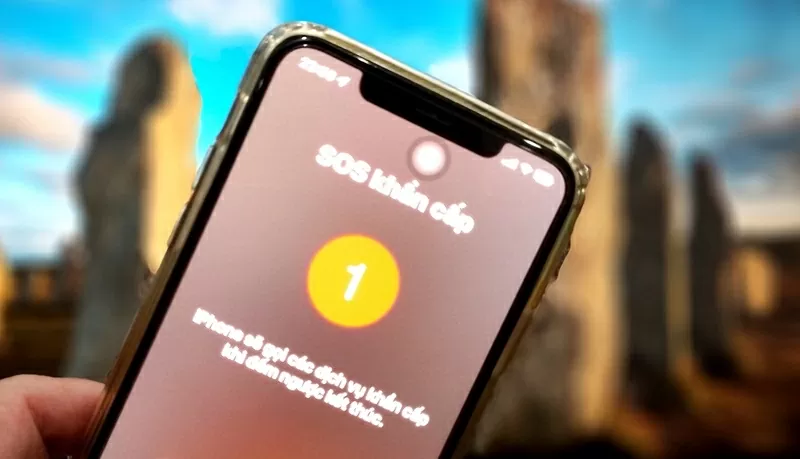 |
| Vészhelyzeti SOS – A segélyhívás az iPhone-on elérhető biztonsági funkciók egyike. |
Például az Egyesült Államokban a 911-et, az Egyesült Királyságban a 999-et, Európában pedig a 112-t kell hívni. Vietnámban a segélyhívó számok a következők: 111 (gyermekvédelmi segélyvonal); 112 (segítségkérés és kutatás-mentés); 113 (a gyorsreagálású rendőrség hívása); 114 (tűzoltóság hívása); 115 (mentőhívás). Nem kell megjegyezni az egyes országok segélyhívó számait, csak aktiválni kell ezt a funkciót.
Az automatikus segélyhívásokat kétféleképpen állíthatja be: Tartsa lenyomva a bekapcsológombot és a hangerőszabályzó gombot egyszerre, vagy nyomja meg a bekapcsológombot ötször egymás után.
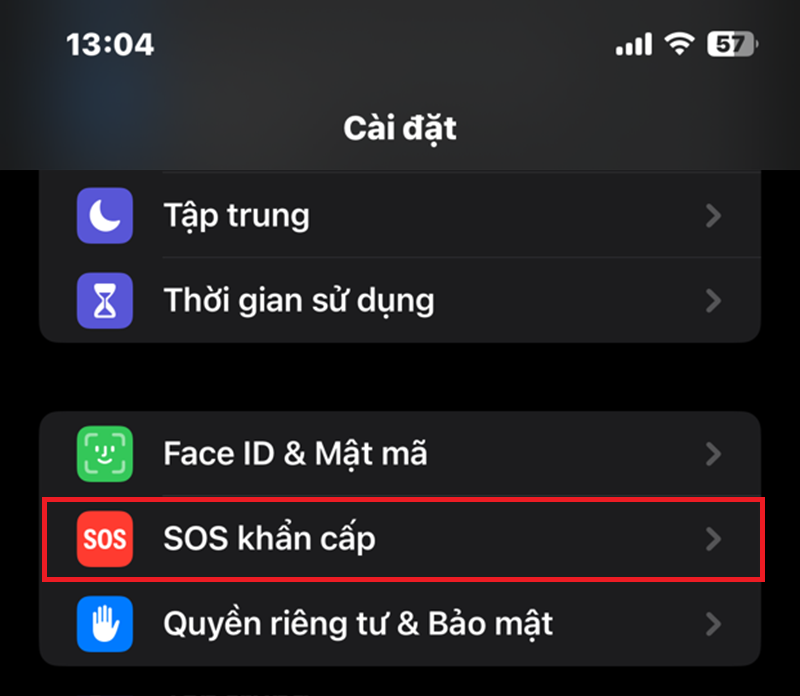 |
| Vészhelyzeti SOS |
Azt is beállíthatod, hogy csak húzással kezdeményezz hívást, elkerülve a véletlen aktiválást. A testreszabáshoz lépj a Beállítások > Vészhelyzeti SOS menüpontra.
Megjegyzés: Amikor a segélyhívó képernyő aktiválva van, az iPhone letiltja a Face ID-t, így jelszót kell használni a készülék feloldásához.
A Vészhelyzeti SOS funkció mobilhálózaton, Wi-Fi-n, és az iPhone 14-től kezdődően műholdas kapcsolat esetén is működik. Hozzáadhatsz vészhelyzeti kontaktokat is, akik SMS-t kapnak, ha használod ezt a funkciót.
Orvosi azonosító (orvosi dokumentáció)
Az orvosi azonosító fontos orvosi információkat és vészhelyzeti elérhetőségeket jelenít meg a mentőszemélyzet számára baleset esetén, beleértve a nevet, életkort, vércsoportot, allergiákat, egészségügyi állapotokat, jelenlegi gyógyszereit, súlyt, magasságot, beszélt nyelveket és akár egy profilképet is.
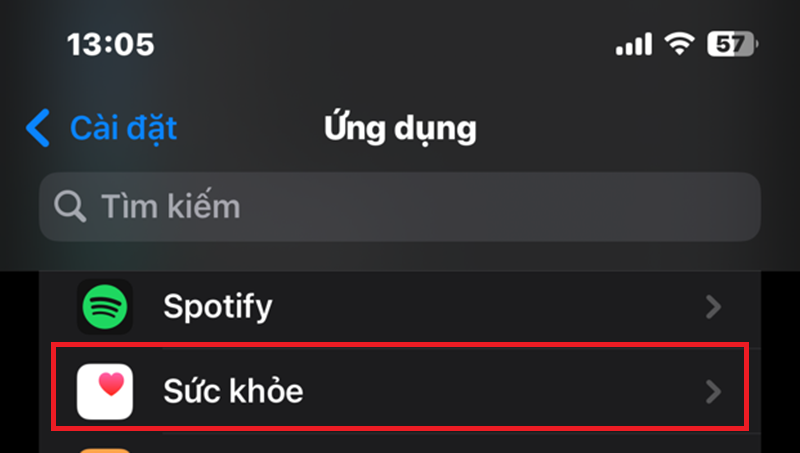 |
| Orvosi azonosító (orvosi dokumentáció) |
Beállítás: Lépjen az Egészség alkalmazásba > profilkép > Orvosi feljegyzések menüpontra . Vagy nyissa meg a Beállítások > Egészség alkalmazást > töltse ki az egyes elemek adatait.
Amíg eszméletlen, mások is hozzáférhetnek ezekhez az információkhoz a lezárt képernyőn a következőképpen: Húzza felfelé az ujját > válassza a Vészhelyzet > Orvosi feljegyzések lehetőséget (bal alsó sarok). Vagy használja a fentiek szerinti segélyhívási műveletet a felület megnyitásához.
Ütközésészlelés
Az iPhone 14 sorozattól kezdve a készülék giroszkópnak és gyorsulásmérőnek köszönhetően képes súlyos közlekedési balesetek észlelésére.
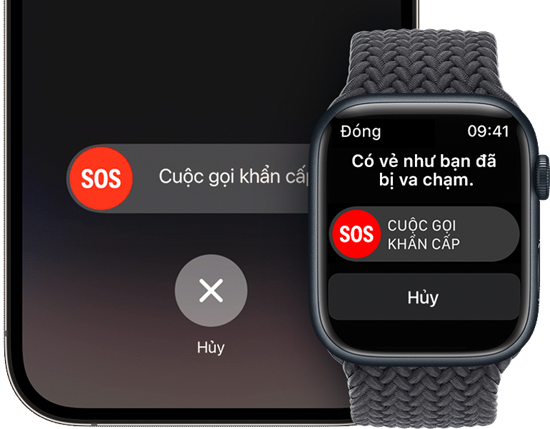 |
| Ütközésészlelés |
Baleset észlelése esetén az iPhone riasztást ad ki, és visszaszámol, mielőtt felhívná a sürgősségi szolgálatokat. Ha nem történt tényleges baleset, lemondhatja a szolgáltatást.
A Balesetészlelés alapértelmezés szerint be van kapcsolva, de ezt a következő helyen is ellenőrizheti: Beállítások > Vészhelyzeti SOS > Hívás súlyos baleset után .
Helyzetmegosztás
A Find My alkalmazás lehetővé teszi az iPhone-felhasználók számára, hogy megosszák tartózkodási helyüket megbízható barátaikkal vagy családtagjaikkal, így nyugodtak lehetnek, amikor egyedül mennek valahova.
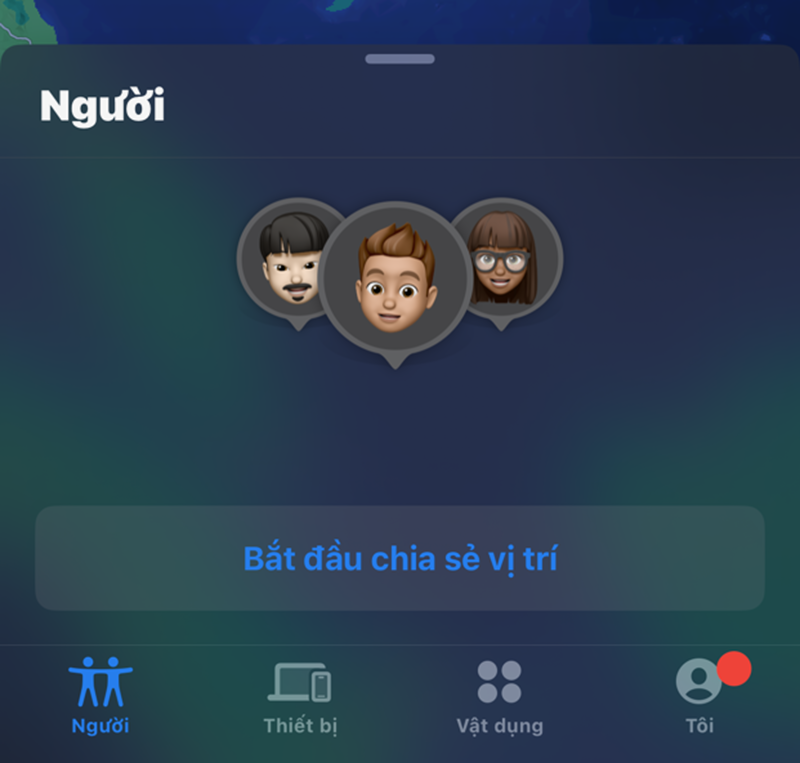 |
| Helyzetmegosztás |
Megoszthatod a tartózkodási helyedet: 1 órára, 1 napra vagy határozatlan időre.
Használat: Lépjen a Lokátor alkalmazásba > Személyek fül > Tartózkodási hely megosztásának indítása > koppintson a + jelre egy névjegy kiválasztásához. Vagy ossza meg az Üzenetek vagy a Névjegyek alkalmazásból.
A tartózkodási helyedet a következő helyen láthatod: Beállítások > Adatvédelem és biztonság > Helymeghatározás > Tartózkodási hely megosztása.
Bejelentkezés (biztonsági közlemény)
Ha nem szeretnéd folyamatosan megosztani a tartózkodási helyedet, a Check In a megfelelő megoldás, ha: éjszaka sétálsz, fuvarmegosztó szolgáltatásokat veszel igénybe, vagy a szabadban edzel.
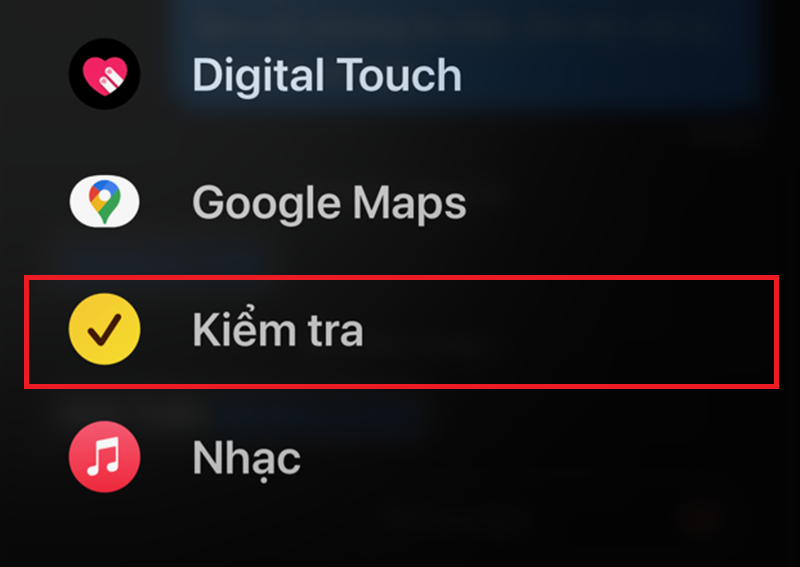 |
| Bejelentkezés (biztonsági közlemény) |
Ez a funkció értesíti szeretteit az úti céljáról, a várható érkezési időről, és figyelmeztet, ha nem érkezik meg, vagy nem válaszol.
3 mód van: útvonal szerint, időzítő szerint és edzés szerint (Apple Watch).
Ha nem érkezik meg időben, vagy nem válaszol, a címzett a következőket fogja látni: indulási hely, utolsó tartózkodási hely, megtett útvonal, az iPhone utolsó feloldásának vagy az Apple Watch eltávolításának időpontja, az akkumulátor töltöttségi szintje és a kapcsolat állapota.
Használat: Nyisd meg az Üzenetek alkalmazást > válaszd ki a személyt > nyomd meg a + gombot > válaszd a Bejelentkezés lehetőséget. A beállítások testreszabásához nyomd meg a Tovább gombot .
Biztonsági ellenőrzés
Ez a funkció segít az iPhone-felhasználóknak átfogóan áttekinteni adatvédelmüket, megmutatva: Kik látják a tartózkodási helyüket, mely alkalmazások férhetnek hozzá a fényképekhez, jegyzetekhez, naptárakhoz, otthoni eszközökhöz...
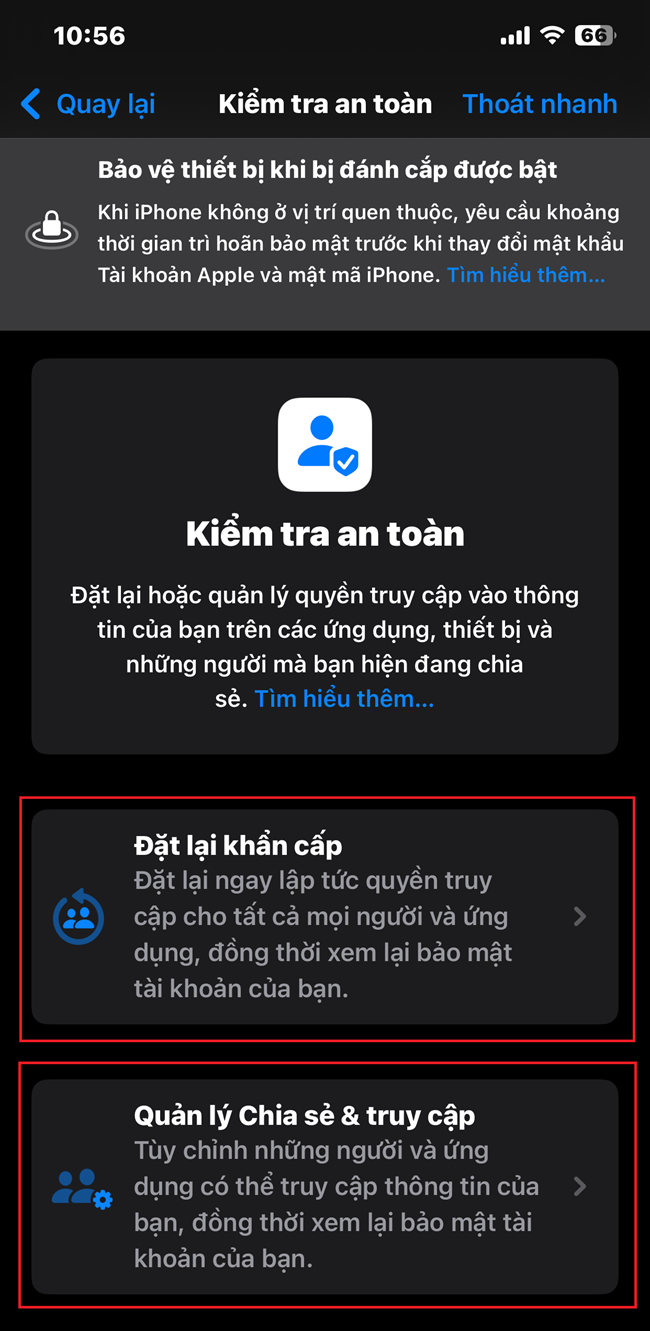 |
| Biztonsági ellenőrzés |
Hozzáférés: Lépjen a Beállítások > Adatvédelem és biztonság > Biztonsági ellenőrzés menüpontra.
Két lehetőség van:
Vészhelyzeti visszaállítás: Távolítson el minden hozzáférést és megosztást.
Hozzáférés kezelése: Gondosan ellenőrizze az összes olyan engedélyt, amelyet az iPhone-felhasználók megosztottak másokkal vagy alkalmazásokkal.
Nagyon hasznos, ha biztonságosan meg kell szakítania a kommunikációt valakivel, aki nyomon követ vagy irányít téged.
Forrás: https://baoquocte.vn/6-tinh-nang-an-toan-giup-nguoi-dung-iphone-thoat-hiem-khan-cap-314071.html


![[Fotó] Pham Minh Chinh miniszterelnök elnökölt a minisztériumok, ágazatok és települések közszolgálati egységeinek elrendezésével foglalkozó irányító bizottság ülésén.](https://vphoto.vietnam.vn/thumb/1200x675/vietnam/resource/IMAGE/2025/10/06/1759767137532_dsc-8743-jpg.webp)

![[Fotó] Pham Minh Chinh miniszterelnök elnököl a kormányzati állandó bizottság ülésén, amelynek célja a projektek előtt álló akadályok elhárítása.](https://vphoto.vietnam.vn/thumb/1200x675/vietnam/resource/IMAGE/2025/10/06/1759768638313_dsc-9023-jpg.webp)





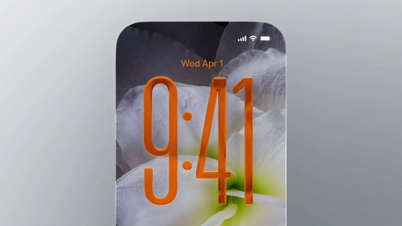





















































































Hozzászólás (0)